جلب إصدار MacOS Mojave وضعًا مظلما رسميًا على مستوى النظام لمستخدمي Mac للمرة الأولى. إنه جميل ويوفر خيارات لمنع إجهاد العين. يعمل الوضع المظلم على تقويض الواجهة البيضاء السابقة ، والذي يعتبر مثالي للمستخدمين في وقت متأخر من الليل. لكن الوضع المظلم على مستوى النظام ليس هو الشكل الوحيد الذي يعمل على المحافظة على عينيك. يمكنك الاطلاع على هذه النصائح التالية في وقت متأخر من الليل للتأكد من أن جهاز Mac الخاص بك مناسبًا لدوراتك الدراسية في وقت متأخر من الليل.
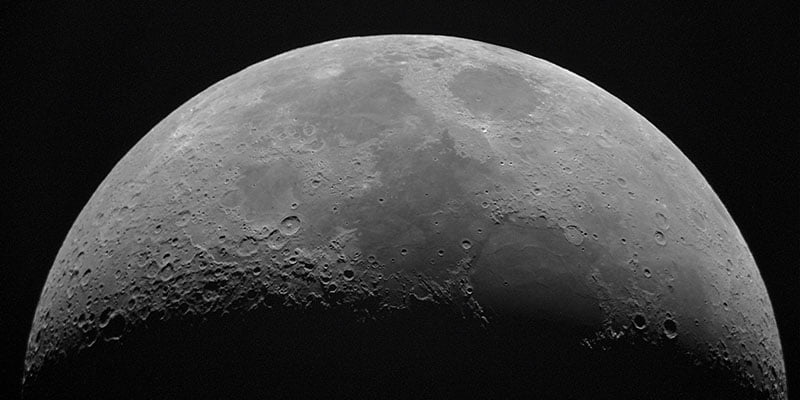
1. الوضع المظلم على مستوى النظام
الوضع المظلم على نطاق منظومة ماكوس هو ثورة لمختلف المستخدمين في وقت متأخر من الليل. إنه جميل ومتكامل بشكل جيد ، ولا يتطلب سوى تمكينه من خلال التبديل. قم بزيارة “تفضيلات النظام -> عام” وحدد خيار “وضع الظلام”.
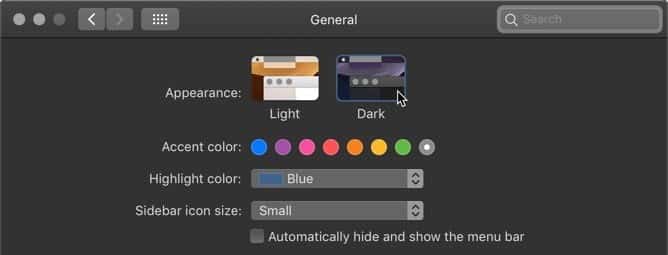
إذا كان نظام التشغيل Mac لا يعمل مع Mojave ، فلا يزال بإمكانك الوصول إلى إمكانات الوضع المظلم.
يمكن أيضًا تضييق الوضع المظلم أكثر. من خلال تحديد اللون الرمادي الداكن بلونك المميز في “تفضيلات النظام -> عام” ، سيتغير لون الخلفية ، مما يسمح لأن يكون الظلام بلون أكثر قتامة.
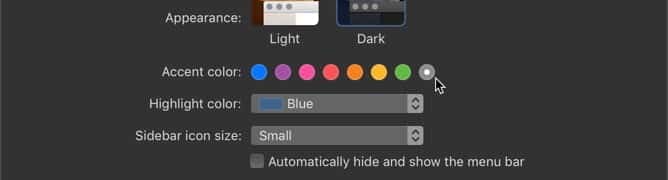
2. التحول تلقائيا إلى الوضع المظلم
إذا كنت لا تحب استخدام الوضع المظلم خلال اليوم ، فبإمكانك إيقافه. لكن لماذا نقوم بمهام متكررة يدويًا؟ هل هذا ما تقوم به أجهزة الكمبيوتر!
يحتوي Shifty ، الذي يتحكم عادةً في Night Shift ، على ميزة مدمجة تسمح له بتغيير الوضع المظلم عند تشغيل Night Shift. بعد غروب الشمس ، يقوم جهاز Mac تلقائيًا بتحويل الشاشة إلى اللون البرتقالي وتمكين الوضع المظلل. إنه أحد التطبيقات التي نوصي بها لإدارة إعدادات الوضع “المظلم” ، لذا فإنه يستحق التنزيل.
يمكنك أيضًا استخدام NightOwl ، والذي يوفر وظيفة الوضع المظلم التلقائي فقط. إنه في إصدارات سابقة ، لذا قد لا يكون موثوق كما تود حتى الآن.
3. تمكين Time-Based Screen Dimming
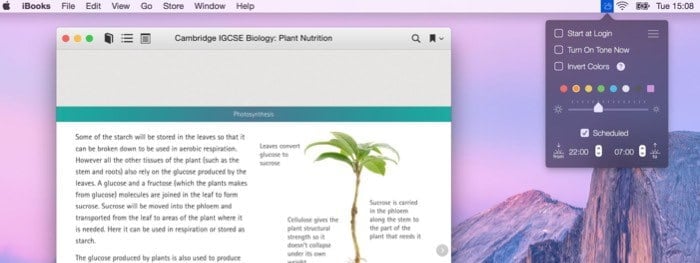
وبالمثل ، يمكننا أن نجعل الشاشة خافتة في أوقات محددة. في حين قد تظن أن وظيفة تعتيم شاشة MacOS ستعتني بهذا الأمر ، فإنها لا تعمل دائمًا بشكل رائع. علاوة على ذلك ، يمكن غالبًا أن تنخدع بمصابيح مضاءة مباشرة على الكمبيوتر الخاص بك ، كما هو الحال مع مصباح مكتبي قد تستخدمه عند حرق نفط منتصف الليل.
ستعمل ميزة NightTone تلقائيًا على تعتيم سطوع الشاشة بناءً على جدول زمني. يمكنك أيضًا استخدامه لتلوين شاشتك بمجموعة أكبر بكثير من الألوان عن اللون البرتقالي البسيط.
4. احتراف إعدادات Night Shift
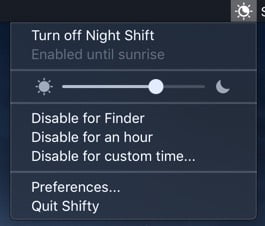
لسنوات كان Flux التطبيق الذي يجب أن يكون بين أي ألبوم ليلة. اليوم ، تم استبدال Flux على macOS إلى حد كبير بواسطة Night Shift. تعمل ميزة Mac المساعدة المدمجة ، Night Shift تلقائيًا على تغيير لون شاشتك بعد غروب الشمس ، مع تلوينها باللون البرتقالي. من المفترض أن يساعد هذا في النوم من خلال تحسين جيل الميلاتونين القائم على الضوء ، وهو بالتأكيد أسهل على العينين.
على عكس Flux ، يفتقر Night Shift إلى الإعدادات الهامة. Shifty قام بإصلاح هذا بالنسبة لنا. يوفر هذا التطبيق شريط القوائم بالضبط تقريبا مع نفس الضوابط الموجودة في الجريان. يمكنك تعطيل تطبيقات محددة وتفعيلها لفترة زمنية مخصصة وتغيير درجة الصبغ وتعطيلها لمدة ساعة. إنها أداة لا بد منها لأي شخص يقوم بعمل حساس للألوان في الليل.
يمكنك أيضًا الالتصاق بـ Flux ، وهو السلف لتطبيقات إحراق الشاشة لأجهزة الكمبيوتر المكتبية. وهو يعمل بشكل ممتاز وموثوق به ويوفر خيارات ألوان محددة وأدوات جدولة تفوق بكثير ما يكشف عنه Shifty.
5. القضاء على الخلفيات البيضاء على مواقع الويب
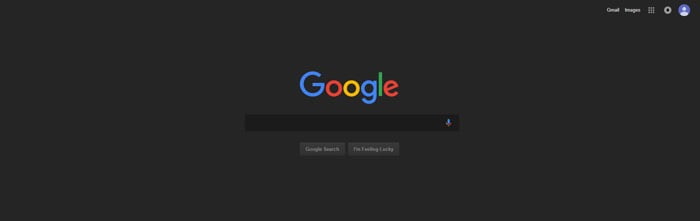
قدر الإمكان ، يجب علينا القضاء على خلفية بيضاء. مع النظام بأكمله في الوضع المظلم ، سيكون السبب الأكثر شيوعا هو صفحات الويب.
تقدم بعض المواقع ، مثل YouTube و DuckDuckGo ، أوضاعًا مظلمة مدمجة ، بينما تتطلب المواقع الأخرى إضافات أو ، أكثر شيوعًا ، للمستخدمين. باستخدام ملحق متصفح usercript مثل Stylus for Firefox أو Tampermonkey لمتصفح Chrome ، يمكننا تنفيذ قواعد CSS مخصصة لتغيّير الخلفيات البيضاء إلى الأسود. بمجرد تثبيت إضافة مناسبة ، تفضل بزيارة userstyles.org وتحقق من الميزات المتاحة. يمكنك التحقق من أنماط الوضع المظلم المفضلة لـ Google و Wikipedia و Stack Overflow ، بالإضافة إلى وضع ظلام كوني وظيفي بشكل معقول.
الخلاصة
يتحول نظام MacOS الصديق ليلاً إلى نمط Mojave المضمن. إذا كنت تستيقظ متأخراً ، قم بهذه النقلة: عينيك سوف تشكرانك.







